TTEP.CN > 故障 >
Win7系统如何更改用户头像方法步骤 win7无法更改用户头像怎么办
Win7系统如何更改用户头像方法步骤 win7无法更改用户头像怎么办 我们在使用电脑的时候,总是会遇到很多的电脑难题。当我们在遇到了Win7怎么更改用户头像的时候,那么我们应该怎么办呢?今天就一起来跟随TTEP的小编看看怎么解决的吧。

Win7怎么更改用户头像?
方法步骤;
1、首先第一步我们需要做的就是进入到电脑的桌面上,然后在桌面的左下角位置点击打开开始菜单按钮,这个时候就会弹出一个选项列表,我们直接选择里面的控制面板的选项就可以了,进入到控制面板的页面中以后,我们可以看到很多个电脑设置选项,直接在里面对用户账户和家庭安全进行点击打开就可以了,继续往下看。
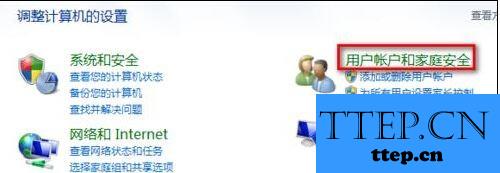
2、当我们在完成了上面的操作步骤以后,现在就已经进入到了用户账户和家庭安全的页面中了,在这个里面我们需要对更改账户图片进行点击操作。
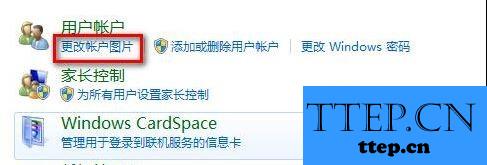
3、继续上一步的操作,现在我们就可以看到电脑跳出了一个新的页面了,在这个页面中我们就可以对电脑的头像进行选择了。

4、电脑会提供一些自带的系统头像,我们也可以自己自定义一些图片也是可以的,选择自己喜欢的头像进行更换然后进行确认就可以了,是不是很简单呢?
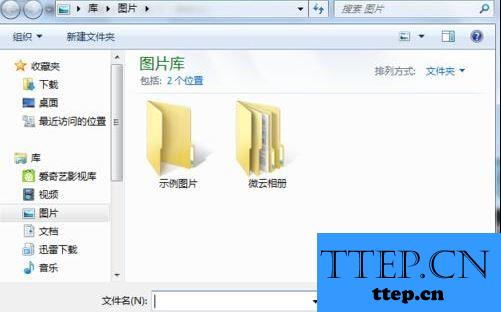
对于我们在遇到了这样的电脑难题的时候,那么我们就可以利用到上面给你们介绍的解决方法进行处理,希望能对你们有所帮助。

Win7怎么更改用户头像?
方法步骤;
1、首先第一步我们需要做的就是进入到电脑的桌面上,然后在桌面的左下角位置点击打开开始菜单按钮,这个时候就会弹出一个选项列表,我们直接选择里面的控制面板的选项就可以了,进入到控制面板的页面中以后,我们可以看到很多个电脑设置选项,直接在里面对用户账户和家庭安全进行点击打开就可以了,继续往下看。
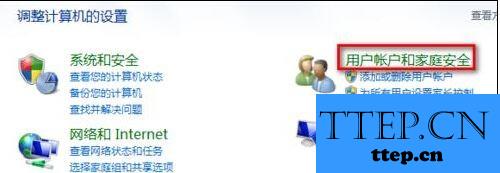
2、当我们在完成了上面的操作步骤以后,现在就已经进入到了用户账户和家庭安全的页面中了,在这个里面我们需要对更改账户图片进行点击操作。
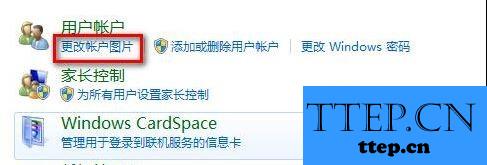
3、继续上一步的操作,现在我们就可以看到电脑跳出了一个新的页面了,在这个页面中我们就可以对电脑的头像进行选择了。

4、电脑会提供一些自带的系统头像,我们也可以自己自定义一些图片也是可以的,选择自己喜欢的头像进行更换然后进行确认就可以了,是不是很简单呢?
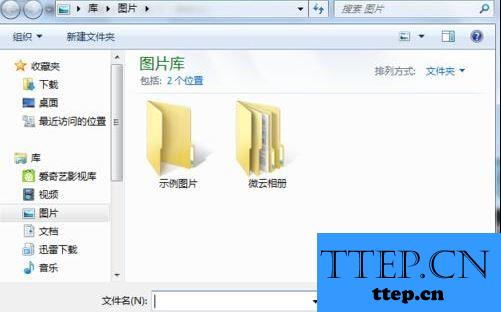
对于我们在遇到了这样的电脑难题的时候,那么我们就可以利用到上面给你们介绍的解决方法进行处理,希望能对你们有所帮助。
- 上一篇:怎么用u盘重装win7系统教程 如何用u盘启动器重装win7系统
- 下一篇:没有了
- 最近发表
- 赞助商链接
